Cómo sabéis Microsoft tiene a nuestra disposición
Lync Server 2013 Best Practices Analyzer, una estupenda herramienta que nos permite analizar nuestra implementación de Lync.Su utilización es muy sencilla, una vez descargada e instalada debemos iniciarla para realizar el análisis de nuestra implementación. Una vez que ejecutamos la aplicación, pulsamos en
Select options for a new scanPor defecto la aplicación encontrará un controlador de dominio, pero si quieremos conectarnos a otro servidor únicamente debemos escribir su nombre. Para continuar debemos pulsar en Connect to the Active Directory server
Una vez que ha descubierto nuestra implementación de Lync, podemos elegir que servidor queremos analizar, por defecto están todos seleccionados. Elegimos la velocidad de nuestra red para que nos haga una estimación del tiempo que durará el análisis, ahora pulsamos en Start scanning
Comenzamos el análisis, solo debemos esperar a que finalice para que nos muestre los resultados en pantalla
Una vez finalizado el análisis, automáticamente prepará el informe final
Una vez completado el análisis, ya tenemos los resultados en pantalla. En mi caso he modificado algunos recursos de mi implantación para que nos muestre algunos errores. Esta plataforma de Lync que hemos analizado, están todos los servidores virtualizados. Como pdemos apreciar nos muestra dos errores en los Front-END:
- CPU: Los servidores solo tienen asingado un procesador
- Memoria: Los servidores tienen asignados 4GB de RAM cada uno
- Kerberos: Nos avisa de que no tenemos configurado el FQDN para la configuración de Kerberos
Si pulsamos en cada una de las alertas, tenemos una serie de recomendaciones y comentarios que nos ofrecerán una solución. En el caso de la CPU como vemos, nos indica que debemos tener 8 o más cores.
Como es un servidor virtual, únicamente debemos apagar el servidor y añadir 8 procesadores virutales a cada servidor sobre el cual tengamos dicha alerta
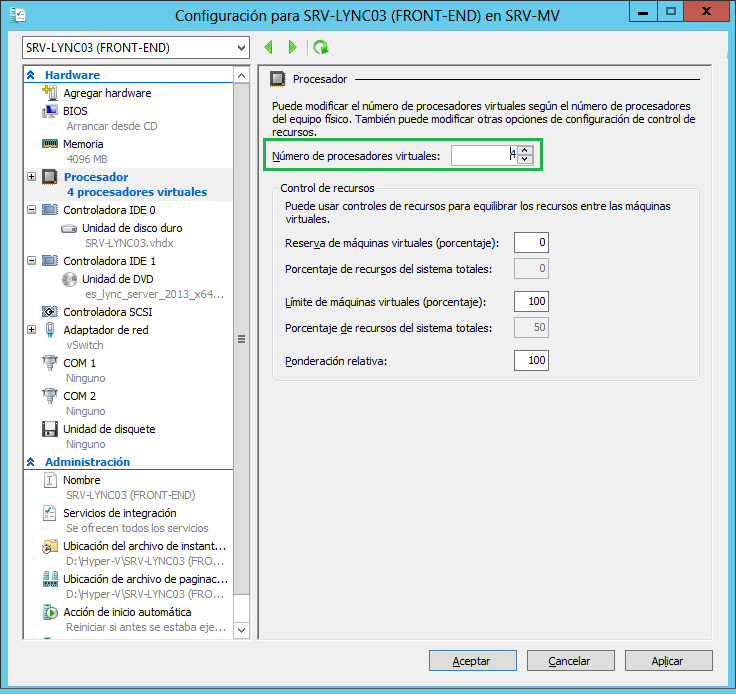
Iniciamos el servidor y verificamos que el servidor ya tiene las 8 CPU que le hemos configurado
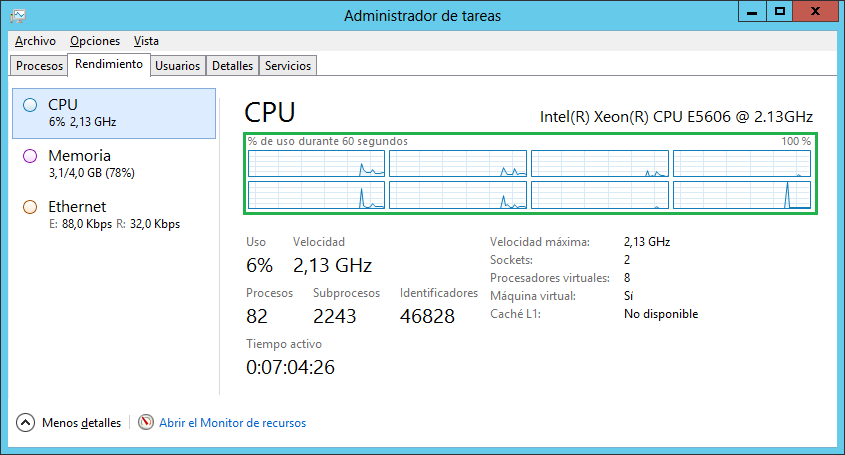
Si volvemos a ejecutar el Lync Server 2013 Best Practices Analyer como podemos apreciar ya no tenemos la alerta de las CPU. Como no hemos aumentado la RAM de los servidores, esa alerta se sigue mostrando al igual que la configuración de Kerberos para los servicios Web
Si pulsamos sobre la alerta de la RAM, vemos que nos recomienda 16GB de RAM por servidor.
Para solucionar el problema de la escasez de RAM únicamente debemos aumentar la memoria de cada servidor, independientemente de que nos recomiende (por defecto) aumentar la memoria RAM debemos tener en cuenta la cantidad de usuarios, servicios, etc.. de nuestra implementación. La configuración de Kerberos lo dejaré para el próximo artículo y no mezclarlo aquí. Es simple de configurar, pero creo que no tiene sentido comentarlo aqui.
Como podemos apreciar, esta herramienta analizará nuestra topología y en función de los requisitos mínimos nos irá comentando que debemos ajustar o configurar. Como sabéis no existe un documento de buenas prácticas para realizar nuestra implementación de Lync. Cada implementación es un mundo, porque tiene muchísimas opciones que debemos valorar:
- Voz Empresarial
- Habilitada (SI/NO)
- Usuarios de Voz Empresarial
- LLamadas simultáneas
- Implementación de un Trunk o Direct SIP
- Integración con una IP-PBX
- IVR
- Cantidad de Grupos
- Número de Colas
- Número de Agentes por Cola
- Reuniones OnLine
- Reuniones simultáneas
- Participantes por reunión
- Opciones disponibles
- IM
- Usuarios habilitados
- Mensajes/segundo
- Tranferencia de Ficheros
- VideoConferencias
- Usuarios por cada conferencia
- Resolución de las videoconferencias
- Almacenamiento
- UM
- Usuarios con buzón de voz habilitado
- Consultas/hora al buzón de voz
- Media de tiempo por mensaje de voz
- Usuarios Externos
- Cantidad de usuarios externos
- Federaciones con sistemas Lync o IM Públicos
- Servidores por Rol
- Mediation Server
- Front-END
- EDGE
- Chat Persistente
- Alta Disponibilidad
- Bases de Datos
- Pool
- Puertas de enlace RTC
- Networking
- Firewall
- Gateways de Voz
- Switching con QoS
- Líneas de datos
- Etc. ..
Como vemos Lync es una solución compleja, de ahí que tener un único documento de buenas prácticas resulta imposible (desde mi punto de vista). Existen documentos con recomendaciones por parte de Microsoft por cada rol, servicio, servidor, red, etc… de ahí que debemos leer con mucha atención cada documento por separado. Porque al final, el Lync Server Best Practices Analyzer utiliza una base de datos para compararlo con los resultados obtenidos en el análisis, y finalmente mostrarnos las NO coincidencias que resultará en alertas.
Siempre es más que recomendable antes leer la documentación a conciencia, y posteriormente analizar nuestra infraestructura antes de ponerla en producción. Además, si bien es cierto, que Microsoft siempre nos da recomendaciones, pero debemos ser nosotros quien en base a los distintos documentos y experiencia asignar los recursos necesarios para nuestras implantaciones. Porque sobre la teoría, 16 o 32GB de RAM para 50 usuarios seguramente estemos desperdiciando el 50% de esos recursos. Pero todos sabemos que las infraesctructuas son ente vivos, por lo que debemos monitorizarla (System Center Operation Manager 2012) para saber si debemos ajustarla adecuadamente.
Espero que os sea de utilidad!!!
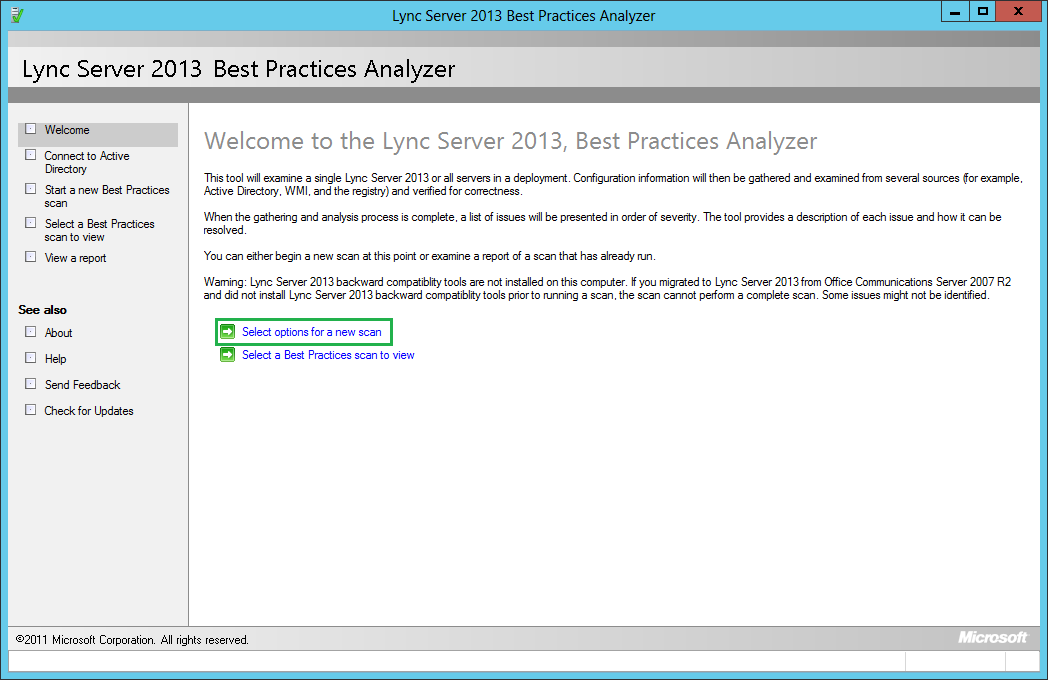
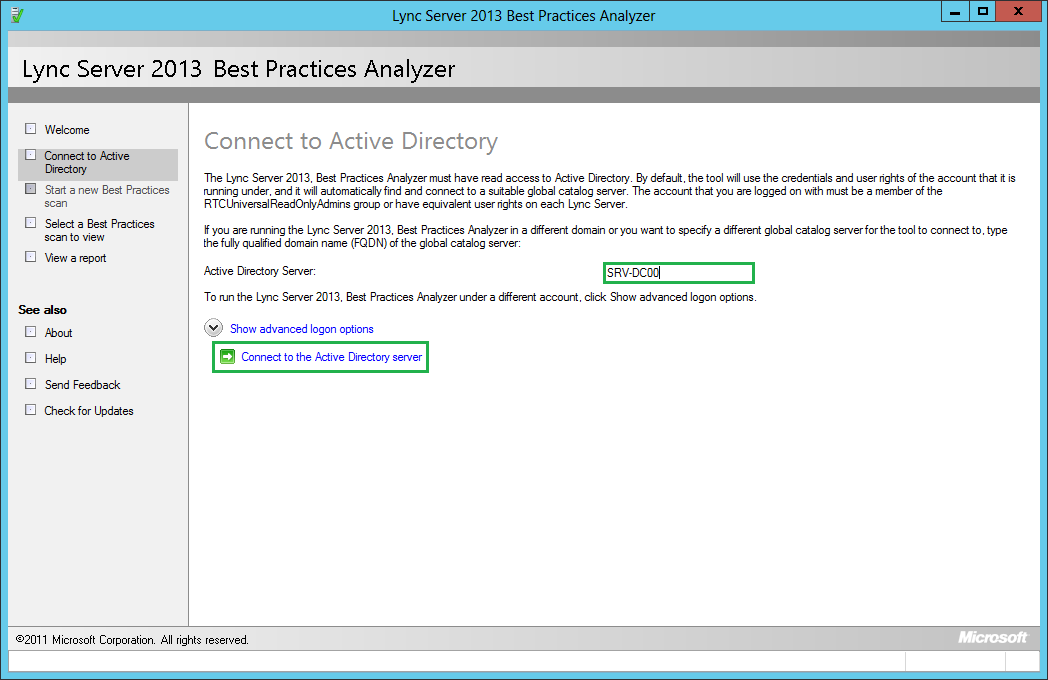
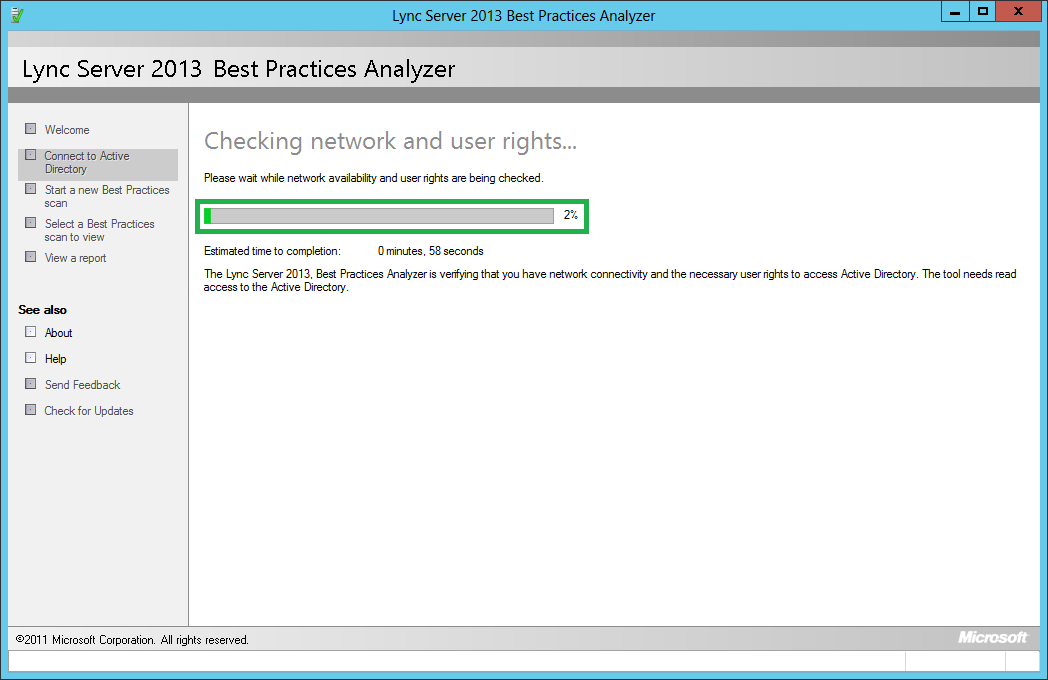
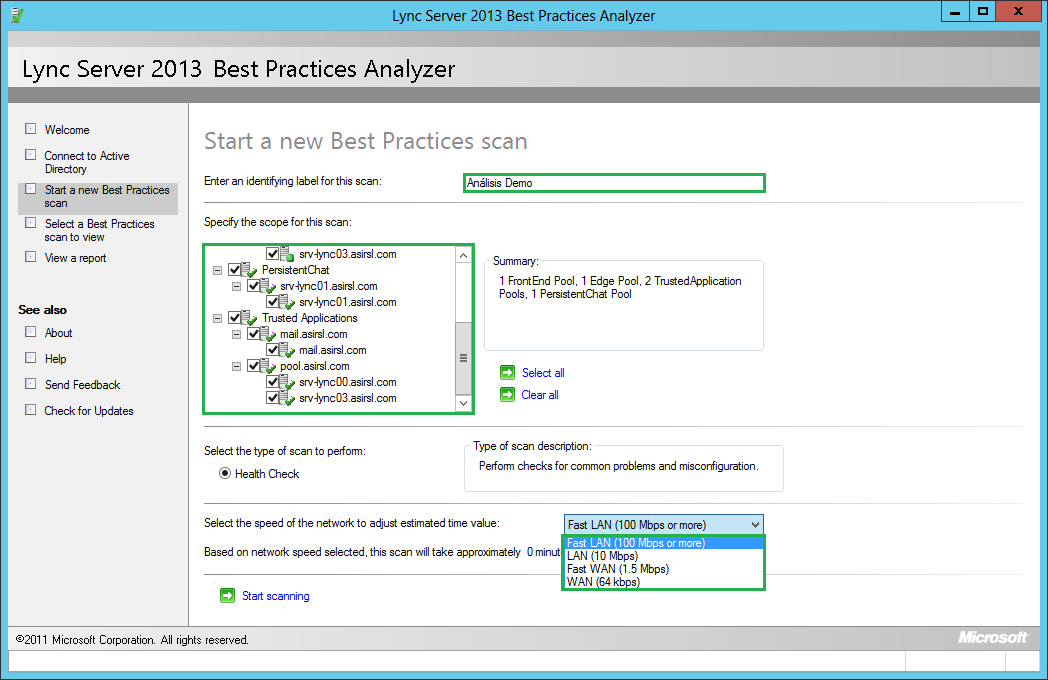
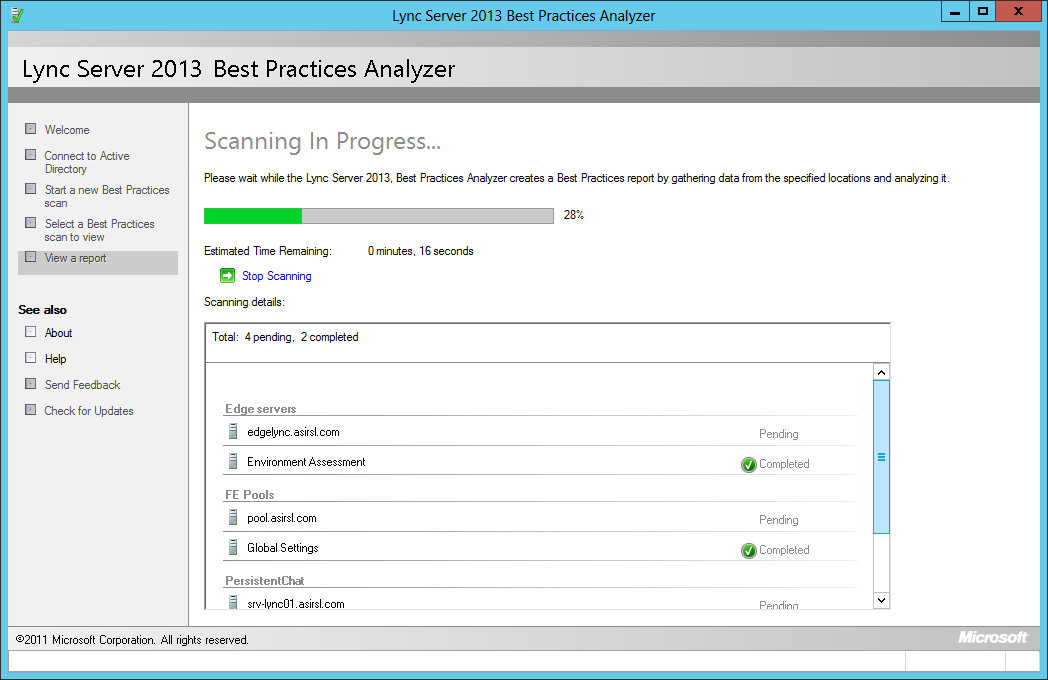
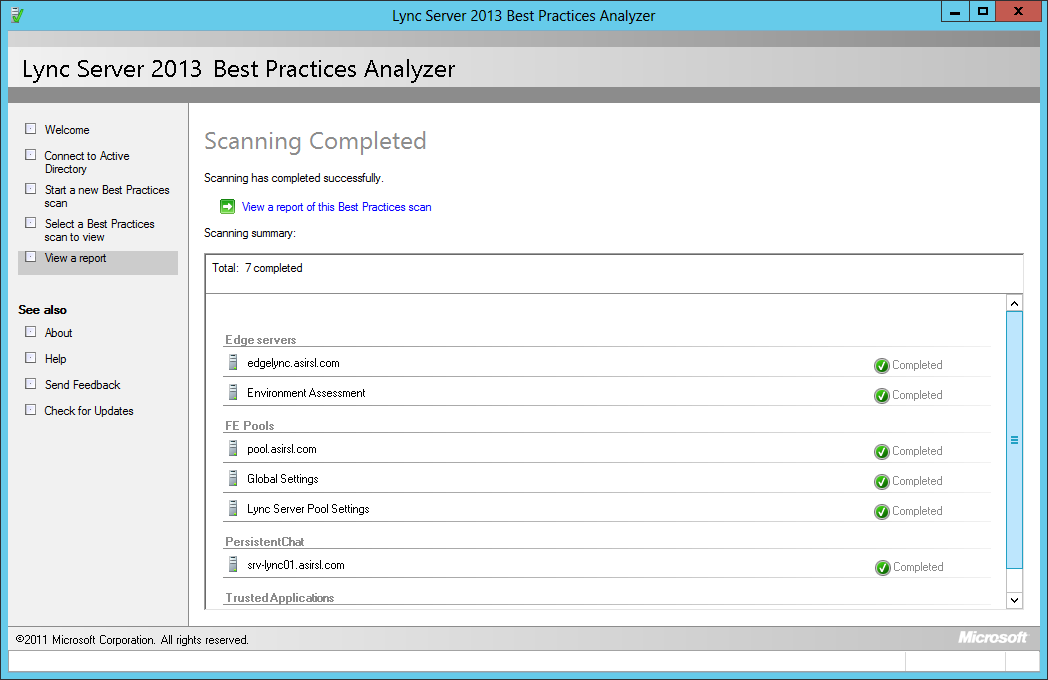
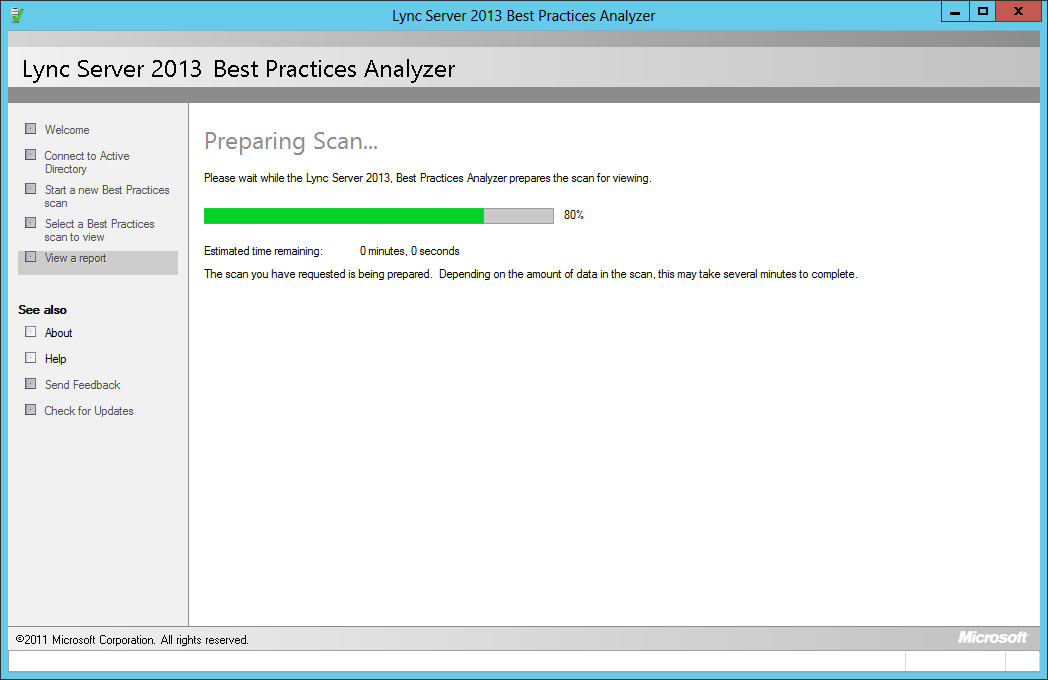
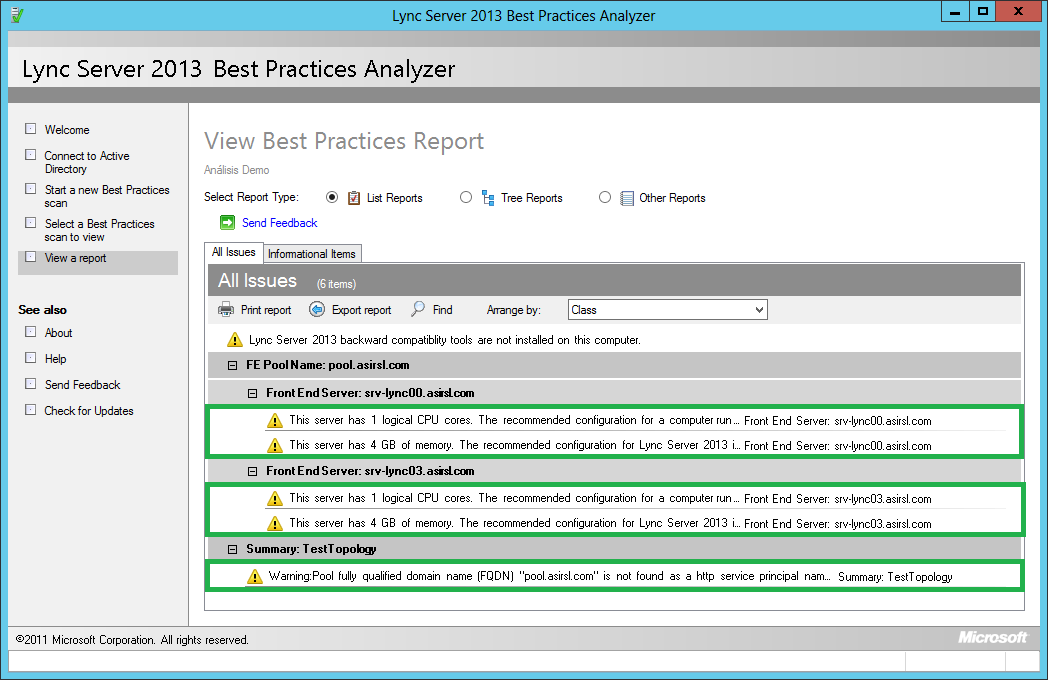
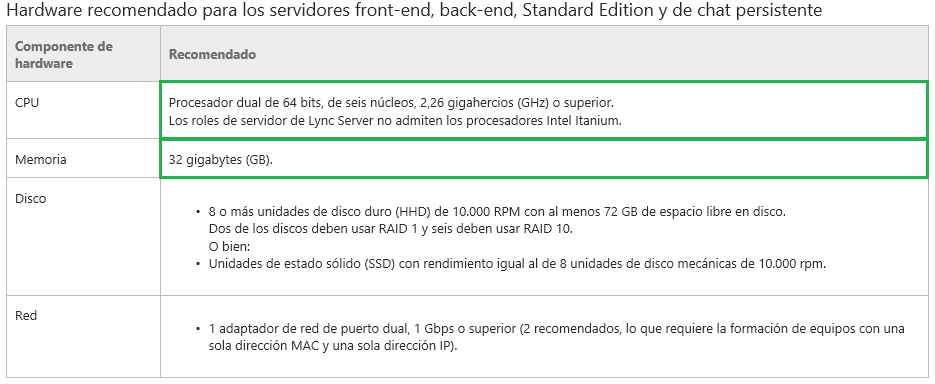
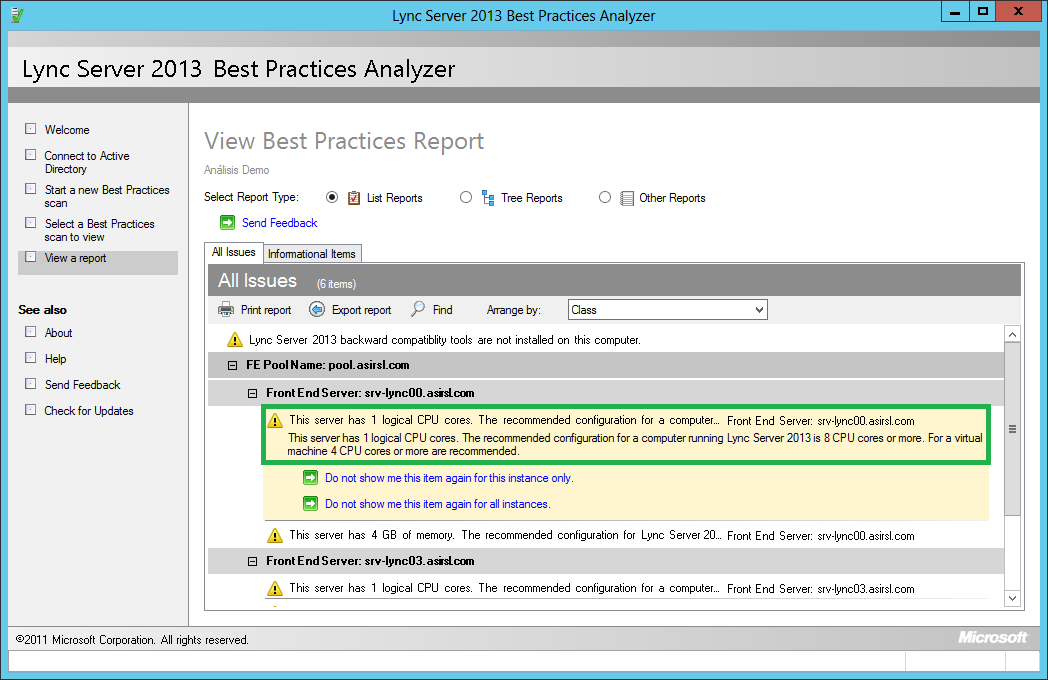
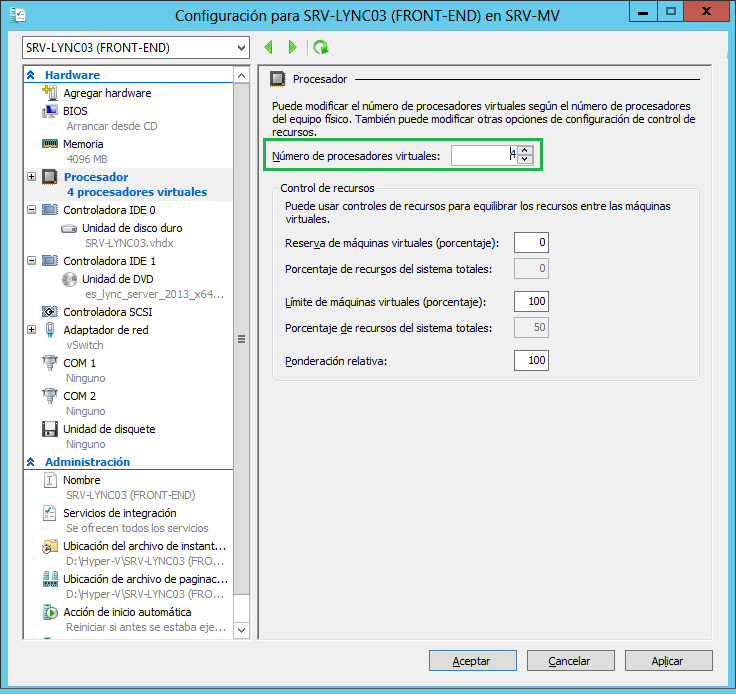
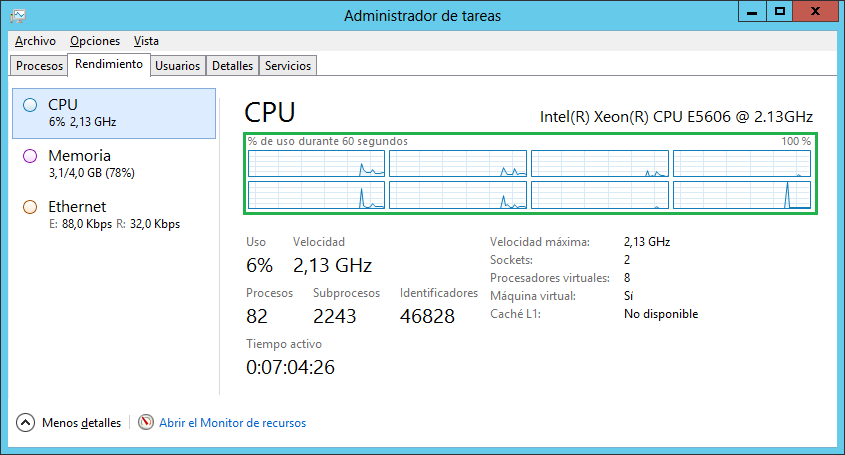
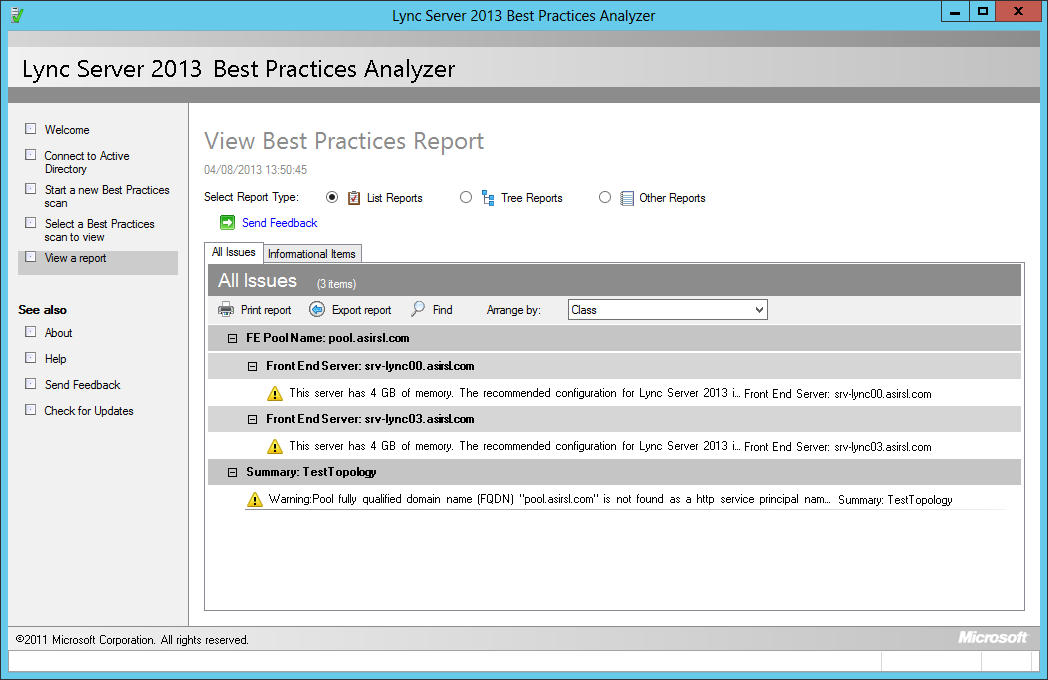
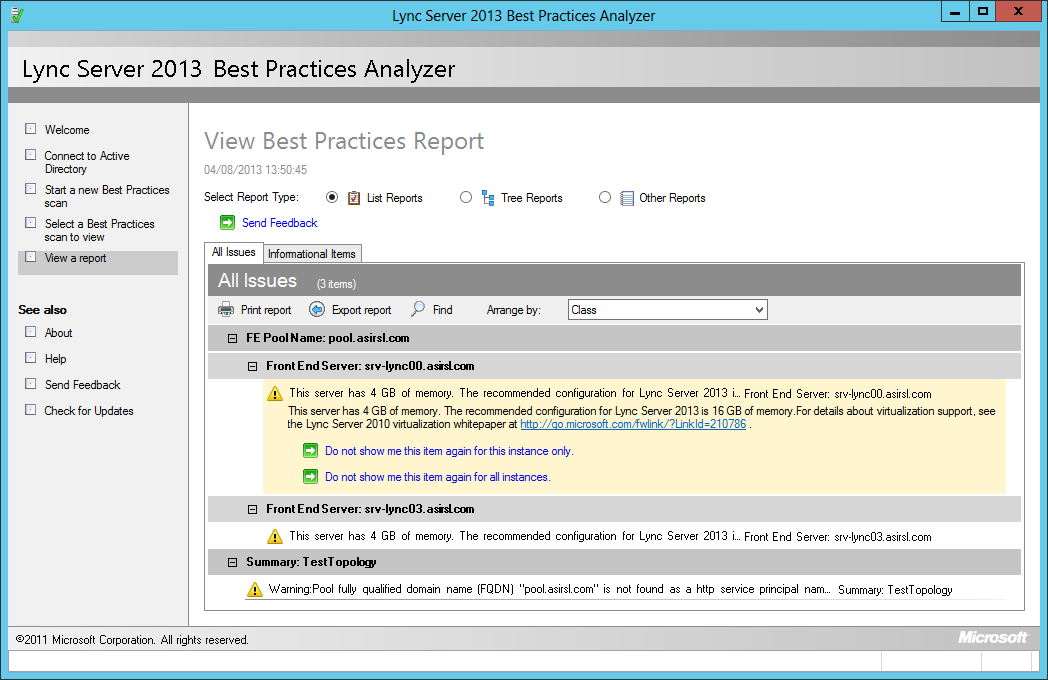



Re: Lync Server 2013 Best Practices Analyzer / Autor / 5 octubre, 2013